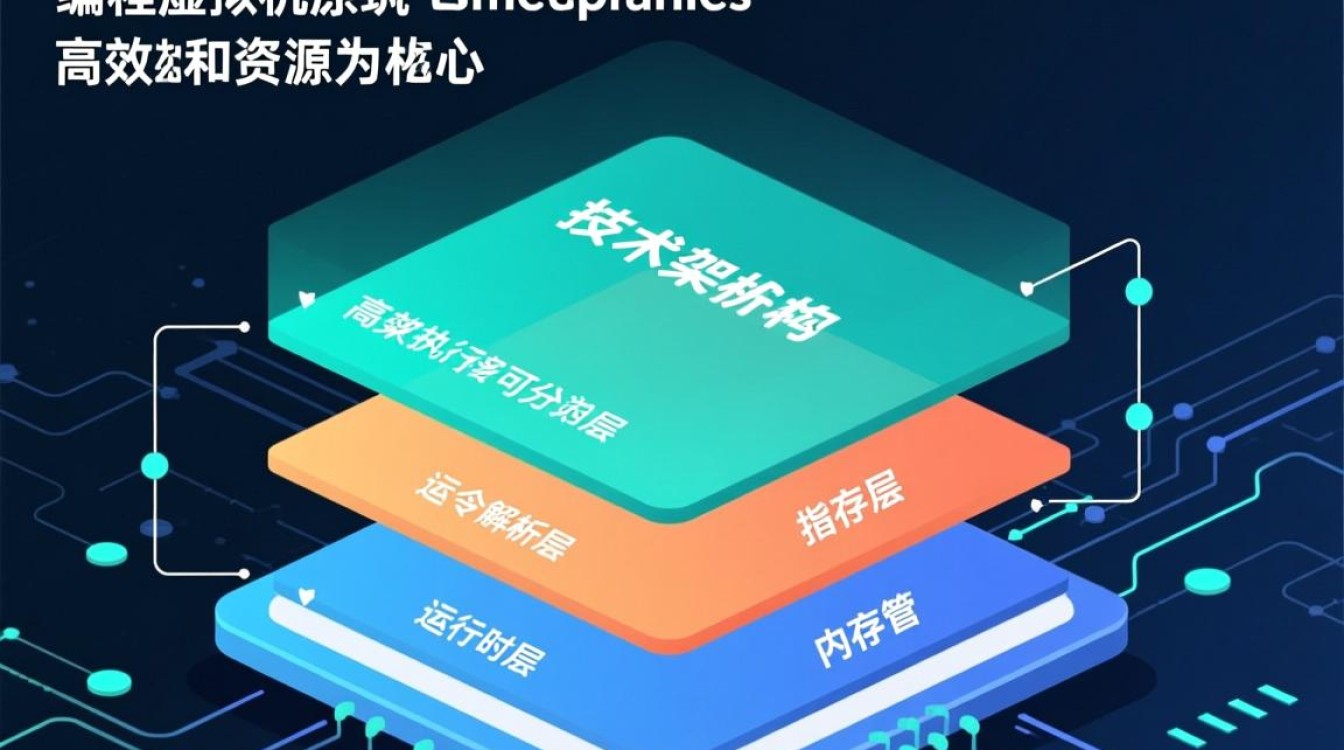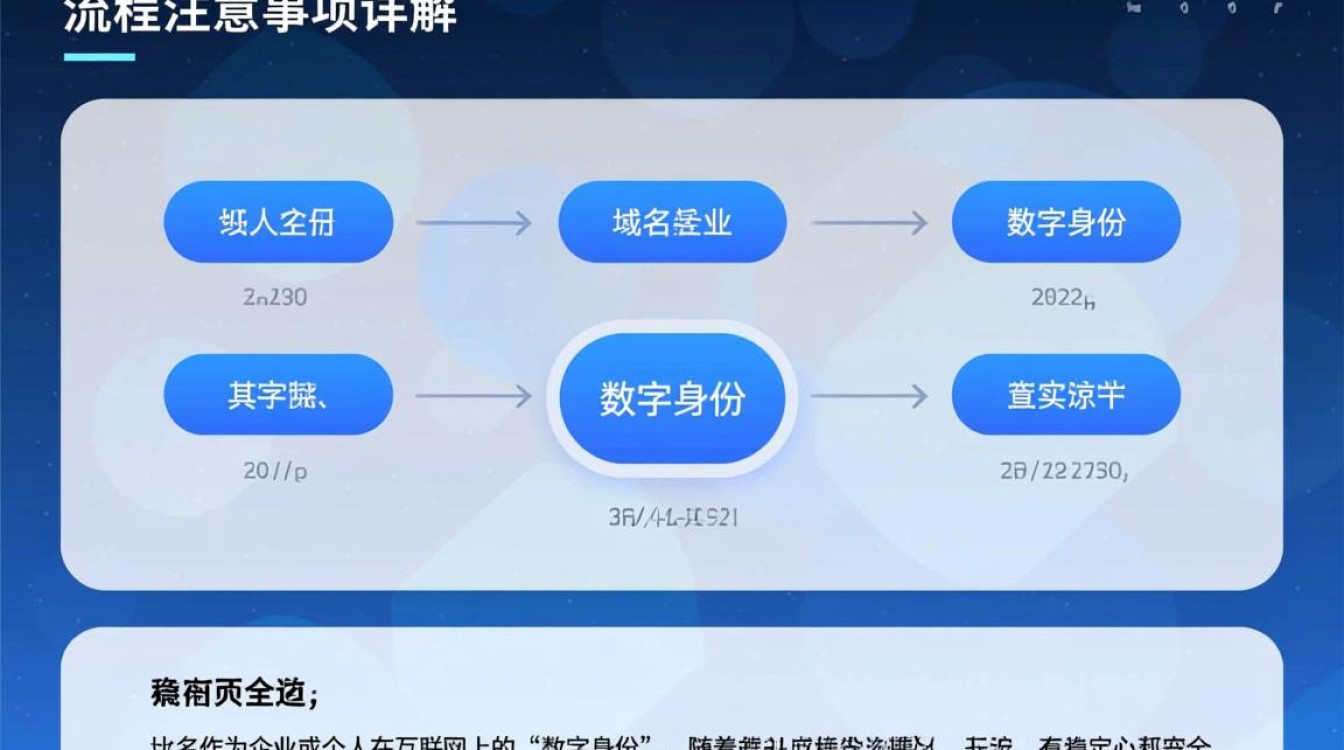华为虚拟机白屏问题在技术运维中并不罕见,通常表现为虚拟机启动后屏幕显示为空白,无法正常进入操作系统或管理界面,这一问题可能涉及硬件兼容性、软件配置、系统资源分配或环境冲突等多个层面,需要系统性地排查和解决,以下将从常见原因、排查步骤、解决方案及预防措施四个方面展开详细分析。

常见原因分析
华为虚拟机白屏问题的诱因复杂,可归纳为以下几类:
硬件与驱动问题
- 显卡驱动不兼容:虚拟机依赖宿主机的显卡资源,若驱动版本过旧或与虚拟化平台不匹配,可能导致显示异常。
- BIOS/UEFI设置错误:如虚拟化功能(Intel VT-x/AMD-V)未启用,或Secure Boot配置冲突,会影响虚拟机正常启动。
- 显存分配不足:华为虚拟机管理平台中,若显存(vGPU)分配过小,高负载场景下可能引发白屏。
系统与软件配置
- 操作系统文件损坏:虚拟机系统文件因异常关机或病毒感染损坏,导致无法正常加载显示模块。
- 第三方软件冲突:安全软件、优化工具或虚拟机增强工具(如VMware Tools、华为Guest OS Agent)安装不当或版本冲突。
- 显示服务异常:Windows系统的“桌面窗口管理器(DWM)”或Linux的“X Window System”服务崩溃。
资源与环境问题
- 内存或CPU资源不足:宿主机资源过载导致虚拟机启动时无法分配足够资源加载显示组件。
- 网络配置错误:某些虚拟机依赖网络激活许可证或加载组件,网络中断可能间接引发白屏。
- 存储I/O瓶颈:虚拟机磁盘文件(如.vmdk、qcow2)损坏或存储性能不足,导致系统读取延迟。
平台特定问题
- 华为FusionCompute平台漏洞:特定版本的平台软件可能存在已知Bug,导致虚拟机显示异常。
- 模板或克隆配置错误:基于模板创建的虚拟机若模板本身配置不当,可能继承显示问题。
系统排查步骤
针对华为虚拟机白屏问题,建议按照以下逻辑逐步排查:
初步检查
- 确认状态:通过华为FusionCompute管理平台查看虚拟机状态,确认是否为“运行中”但无响应。
- 日志分析:登录宿主机,检查虚拟机日志(如
/var/log/vmware/vmkernel.log或华为平台日志),定位错误关键词。 - 远程控制台测试:尝试通过VNC或SSH连接虚拟机,若能访问则说明系统后台运行,仅显示模块异常。
硬件与驱动排查
- 检查虚拟化设置:进入宿主机BIOS,确认VT-x/AMD-V和IOMMU已启用。
- 更新显卡驱动:在宿主机安装最新版显卡驱动,并在虚拟机中安装对应版本的增强工具。
- 调整显存分配:在华为平台中增加虚拟机显存配置(通常至少128MB)。
系统与软件排查
- 安全模式启动:对于Windows虚拟机,尝试进入安全模式,若正常则排除驱动或第三方软件冲突。
- 修复系统文件:运行
sfc /scannow(Windows)或fsck(Linux)检查并修复系统文件。 - 重置显示服务:
- Windows:重启“Desktop Window Manager”服务或重置显示配置。
- Linux:重新安装X11服务器或切换显示管理器(如从GDM切换到SDDM)。
资源与环境排查
- 监控资源使用:通过华为平台监控虚拟机CPU、内存、磁盘I/O使用率,确认是否存在瓶颈。
- 隔离网络问题:临时断开虚拟机网络,尝试本地启动,排除网络依赖影响。
- 检查磁盘健康:使用
fsck或chkdsk工具扫描磁盘错误,必要时重建虚拟机磁盘文件。
解决方案与修复
根据排查结果,可采取以下针对性措施:
驱动与配置修复
| 问题类型 | 解决方案 |
|---|---|
| 显卡驱动不兼容 | 在虚拟机中卸载旧驱动,安装华为平台推荐的显卡驱动版本。 |
| 显存分配不足 | 在华为FusionCompute中调整虚拟机显存大小,建议不低于256MB。 |
| 虚拟化功能未启用 | 宿主机BIOS中开启VT-x/AMD-V,并在华为平台中确认虚拟化已启用。 |
系统文件修复
- Windows系统:
- 使用系统安装盘进入“命令提示符”,运行
bootrec /fixmbr和bootrec /fixboot修复引导。 - 若无效,考虑使用系统还原或重置功能。
- 使用系统安装盘进入“命令提示符”,运行
- Linux系统:
- 挂载根分区,运行
fsck -y /dev/sda1修复文件系统。 - 检查
/var/log/Xorg.0.log定位X11错误,重新安装相关包。
- 挂载根分区,运行
平台与虚拟机重建
- 平台补丁更新:若确认是华为FusionCompute平台Bug,升级至最新版本或应用官方补丁。
- 虚拟机重建:若磁盘文件损坏,可通过快照恢复或基于模板重新创建虚拟机,并迁移数据。
预防措施
为降低华为虚拟机白屏问题发生概率,建议采取以下预防策略:

-
规范配置管理:
- 统一使用华为官方推荐的虚拟机模板,并定期更新模板配置。
- 避免随意修改虚拟机硬件参数,如确需调整,需在低峰期测试。
-
定期维护与监控:
- 设置宿主机和虚拟机的资源告警阈值,及时发现资源瓶颈。
- 每周检查虚拟机日志,排查潜在异常。
-
增强工具与驱动管理:
- 及时安装华为平台发布的虚拟机增强工具更新。
- 避免在虚拟机中安装来源不明的第三方软件。
-
备份与应急方案:

- 对重要虚拟机配置定期快照,并保留至少3个历史版本。
- 制定应急响应流程,包括快速重建虚拟机和数据恢复方案。
华为虚拟机白屏问题的解决需要结合平台特性、系统原理和实际运维经验,通过系统性的排查逻辑、针对性的修复措施以及长期的预防管理,可有效降低问题发生频率,保障虚拟化环境的稳定运行,在实际操作中,建议优先尝试非破坏性修复方法,如日志分析和配置调整,必要时再考虑重建虚拟机,以平衡修复效率与数据安全。